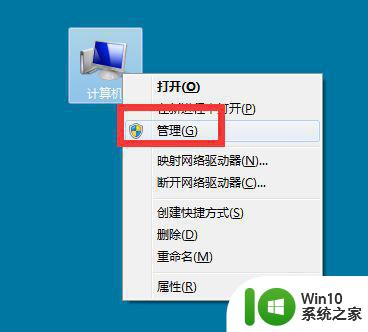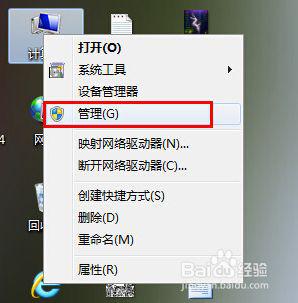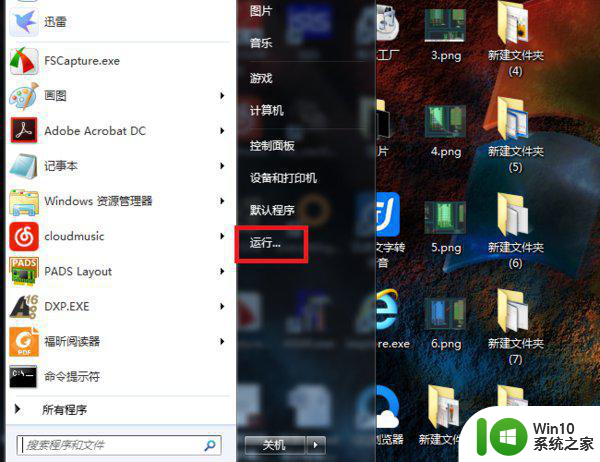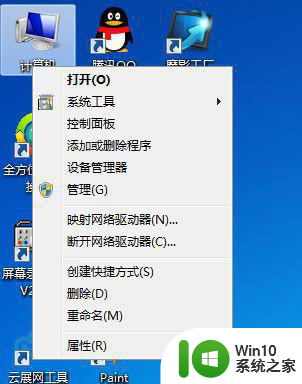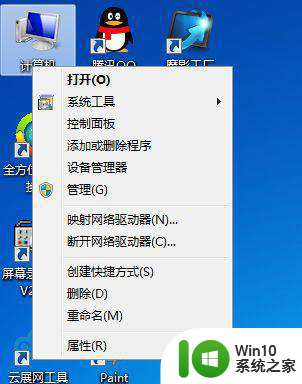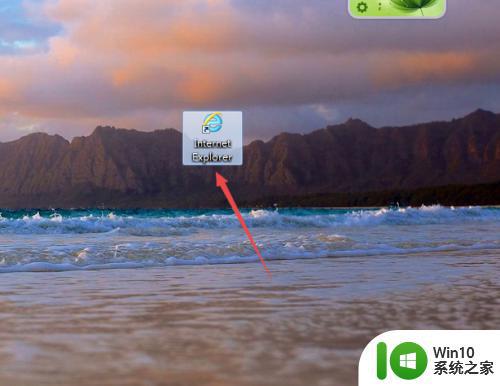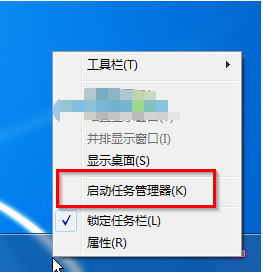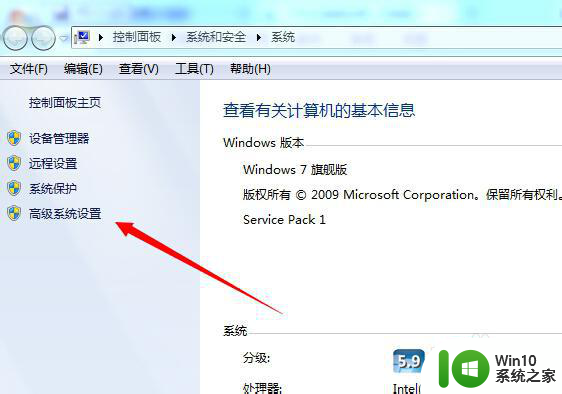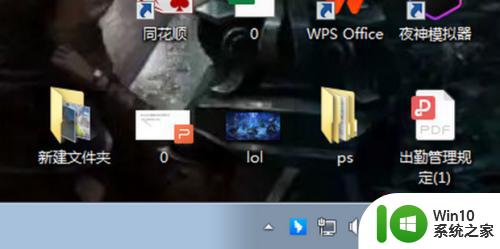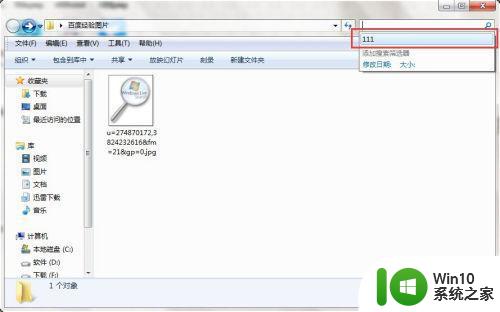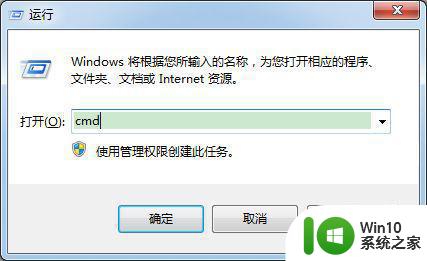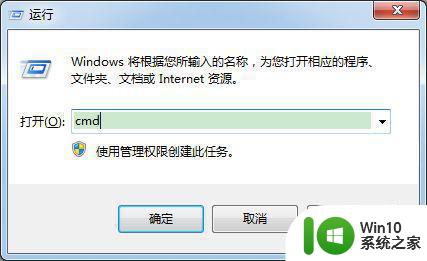win7查看历史开关机时间的方法 win7系统如何查看历史开关机时间
win7查看历史开关机时间的方法,在日常使用电脑过程中,我们经常会遇到需要查看历史开关机时间的情况,无论是为了统计电脑的使用情况,还是解决一些开机自启动的问题,了解电脑的开关机时间都是非常重要的。而对于使用Win7系统的用户来说,查看历史开关机时间也是非常简单的。下面将介绍Win7系统如何查看历史开关机时间的方法。
1、首先在电脑上找的【计算机】图标,点击鼠标右键弹出下拉菜单,在下拉菜单里找到【管理】选项,如下图所示。
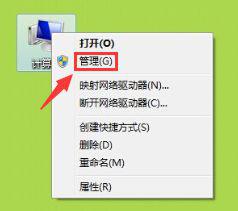
2、点击下拉菜单里的【管理】选项,弹出计算机管理界面,在左侧菜单栏里的系统工具里可以看到【事件查看器】菜单,如下图所示。
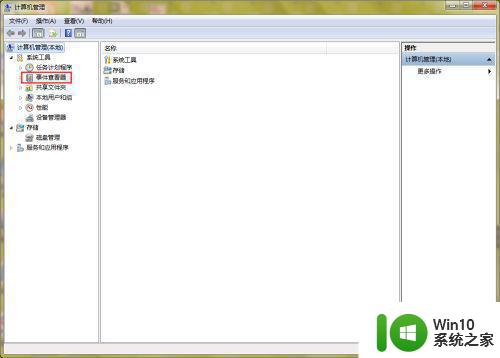
3、点击【时间查看器】菜单,弹出子菜单,在子菜单里找到【windows日志】选项,如下图所示。
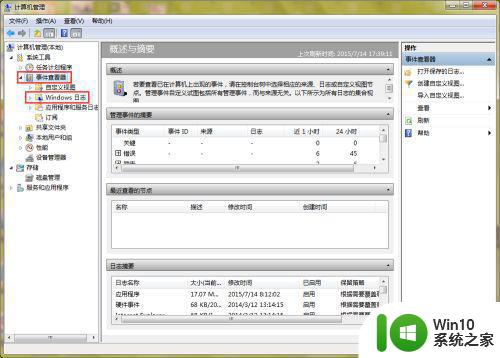
4、点击【windows日志】选项弹出该选项子菜单,在该子菜单里可以看到【系统】选项,点击打开,在右侧菜单栏里有【筛选当前日志】选项,如下图所示。
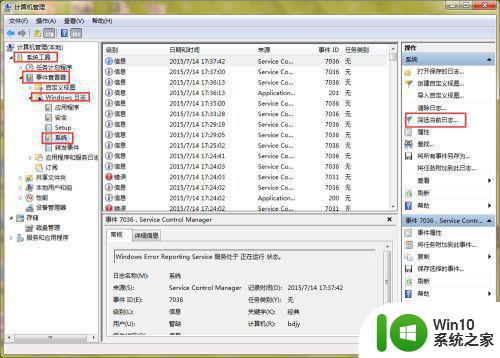
5、点击【筛选当前日志】选项,弹出筛选当前日志窗口,如下图所示。
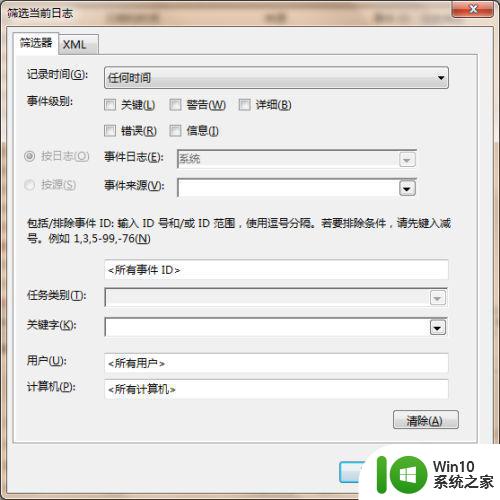
6、在筛选当前日志窗口的事件来源里选择kernel-power,任务类别里选择86和103,86代表开机时间,103代表关机时间。
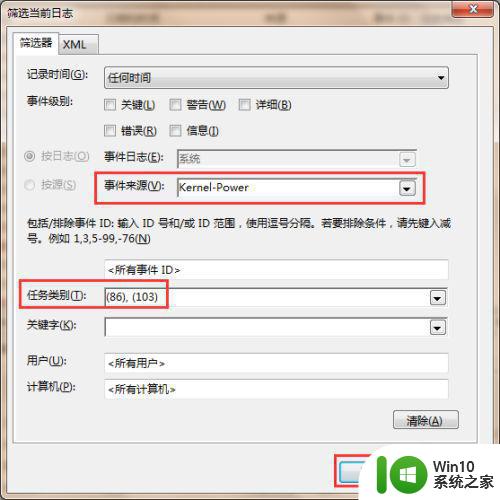
7、设置完毕后点击【确定】按钮,此时在计算机管理界面里显示的就是该电脑的历史开关机时间。
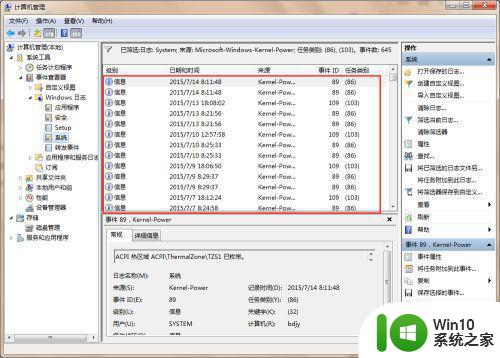
以上便是查看Win7历史开关机时间的方法,如有不明之处,请参考小编的步骤进行操作,希望这篇文章能为大家提供帮助。